No products in the cart.
Tin tức
Những cách hiệu quả giúp khắc phục tình trạng Chrome chạy chậm, giật lag
Khi sử dụng Chrome, nhiều người dùng phản ánh rằng trình duyệt Chrome nhiều lúc load quá chậm, bị giật, lag. Điều này có thể xuất phát từ nhiều nguyên nhân, hãy cùng tìm hiểu cách hiệu quả giúp khắc phục tình trạng này trên Chrome nhé!
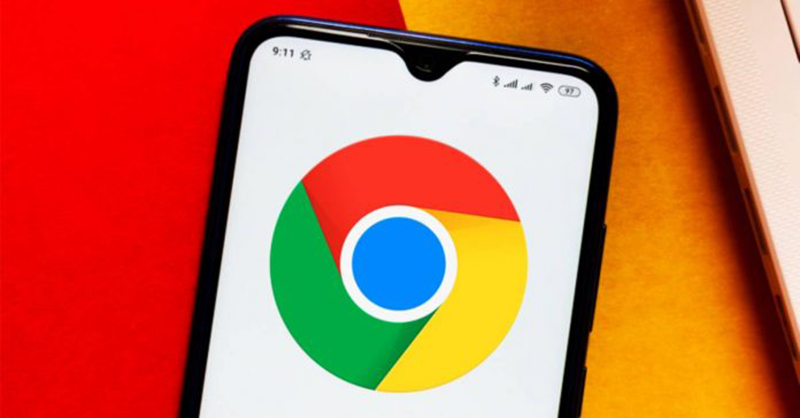
Thông thường, trình duyệt Chrome sẽ tự động cập nhật khi có phiên bản mới. Tuy nhiên, trong một số trường hợp mạng của người dùng quá yếu hay không ổn định thì Chrome sẽ không tự động cập nhật được. Do đó, người dùng cần tự cập nhật bằng tay.
Để cập nhật, đầu tiên người dùng nhấn vào dấu 3 chấm ở góc trên cùng bên phải > Trợ giúp > Giới thiệu về Chrome > Cập nhật
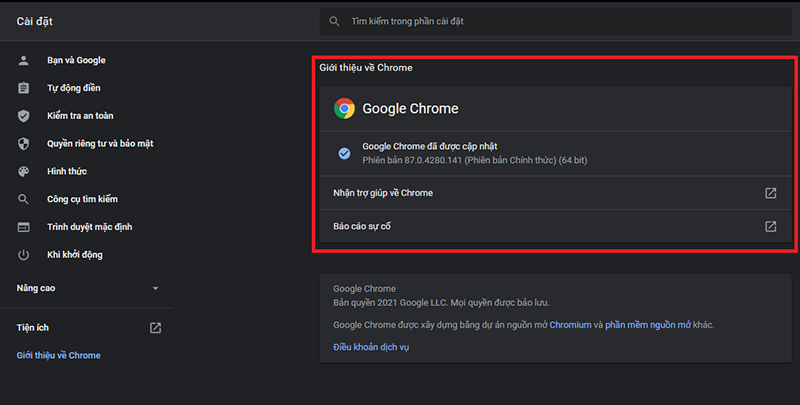
Khi người dùng sử dụng Chrome để lướt web thì dữ liệu duyệt web, cache và cookies sẽ được lưu trong bộ nhớ đệm của máy. Nếu như bộ nhớ đệm quá đầy thì sẽ rất dễ khiến Chrome bị lag. Nếu người dùng dùng Chrome đã lâu mà chưa từng xóa dữ liệu duyệt web thì giờ đã đến lúc “dọn dẹp” để tránh giật, lag cho nó rồi đấy!
Công cụ dọn dẹp này là một tính năng hỗ trợ có sẵn trên Chrome, nó giúp phát hiện những file độc, file rác trên Chrome.
Bước 1: Đầu tiên click vào nút 3 chấm ở góc trên bên phải rồi chọn Cài đặt.
Bước 2: Trong menu bên trái, click vào mục Nâng cao rồi chọn tiếp Đặt lại và dọn dẹp.
Bước 3: Trong phần màn hình bên phải, click chọn mục Dọn dẹp máy tính. Sau đó hệ thống sẽ quét và chỉ ra những file độc hại (nếu có), lúc đó bạn chỉ cần click xóa những mục đó đi là xong.
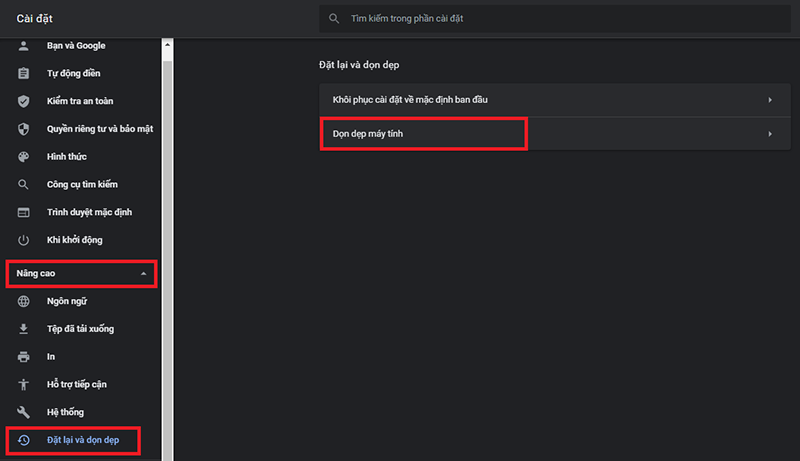
Việc cài đặt nhiều tiện ích mà chỉ sử dụng một vài trong số chúng sẽ rất dễ dẫn đến việc Chrome bị load chậm, lag.
Để vô hiệu hóa những tiện ích mở rộng không dùng đến này, người dùng có thể thực hiện theo các bước sau. Sau đó nhấn vào dấu 3 chấm ở góc trên cùng bên phải > Công cụ khác > Tiện ích mở rộng. Tại đây, bạn có thể tắt nút gạt để vô hiệu hóa hoặc click vào nút Xóa để gỡ bỏ tiện ích nếu không còn cần dùng đến.
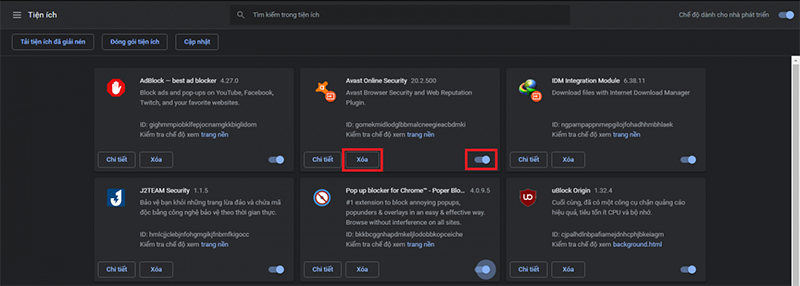
Flags ở Chrome chính là phiên bản thử nghiệm của Chrome giúp bạn sử dụng những tính năng thử nghiệm của Google. Tuy nhiên, nó không ổn định và ảnh hưởng đến hoạt động của Chrome. Vì vậy, nếu bạn cài đặt 1 Flags nào đó và sau đó Chrome trở nên bị giật, lag thì bạn hãy tắt Flags đó đi nhé!
